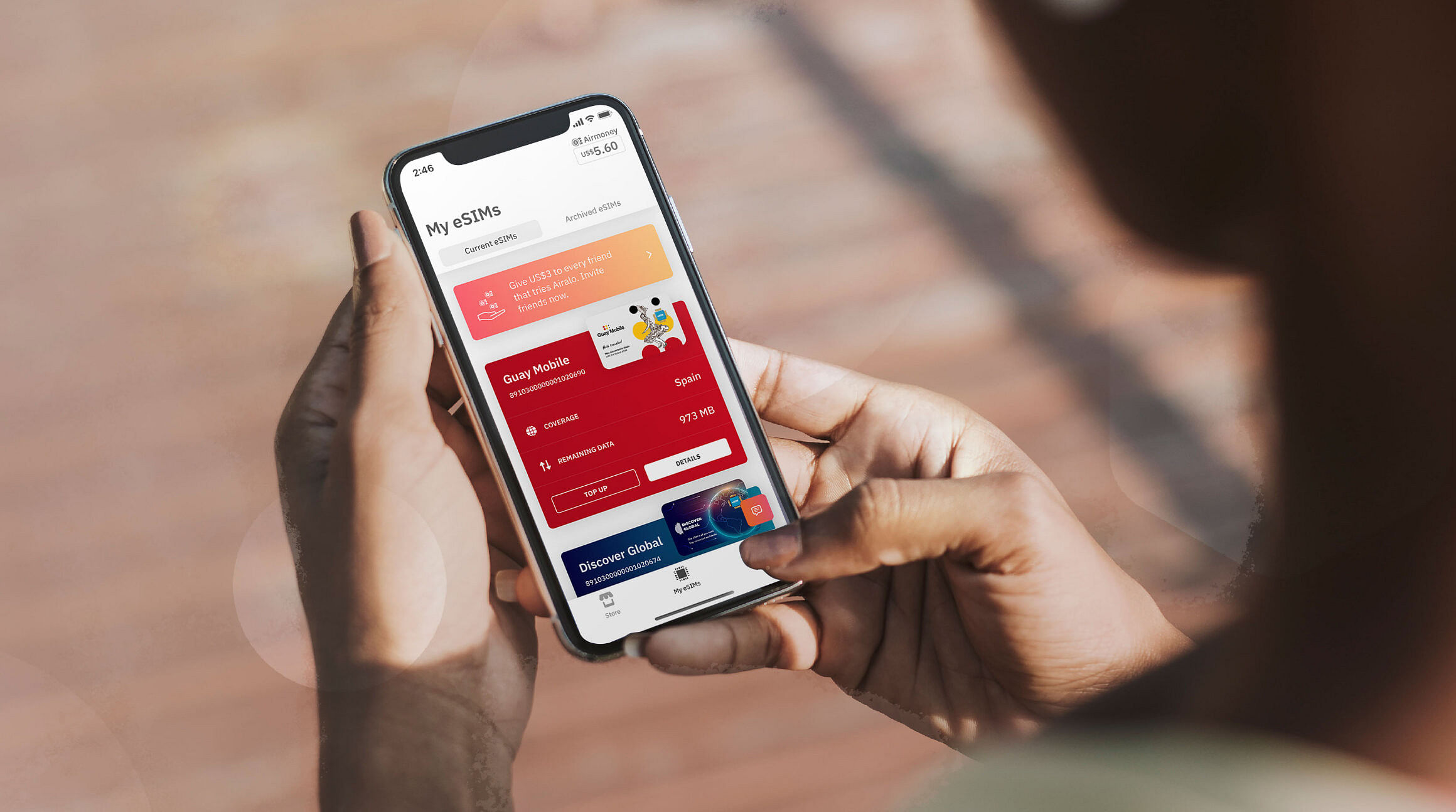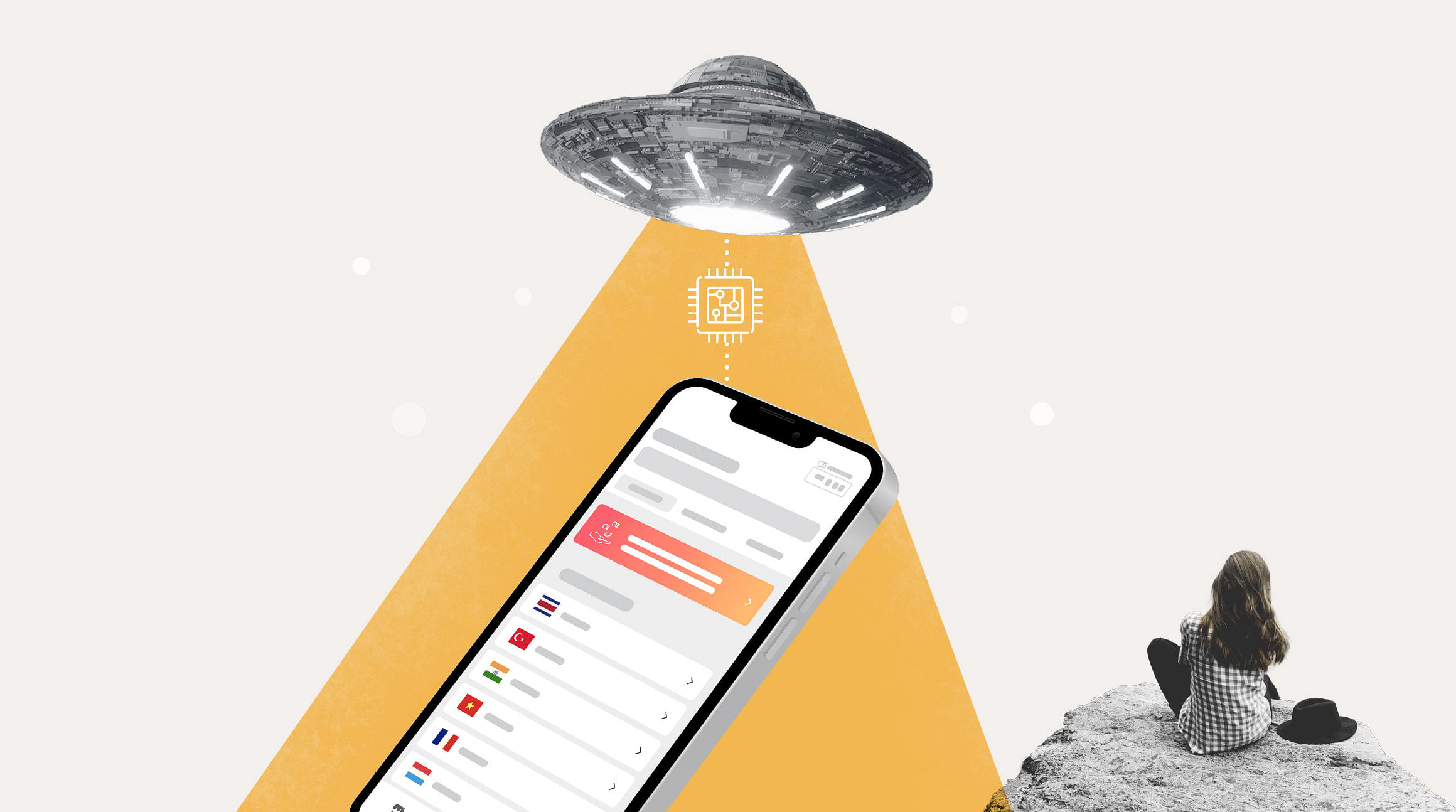
如果您有手機,您可能對 SIM 卡很熟悉。 它是您插入手機內以獲得行動服務的微型晶片。 但你知道還有數位版嗎? eSIM 是一種可下載式晶片,其功能與實體 SIM 卡相同,但 100% 以數位方式運作。
在本文中,我們將探討 eSIM 技術的細節,以及如何在 iPhone 上從 SIM 卡切換到 eSIM。
你將學到:
- 什麼是 eSIM?
- eSIM 與實體 SIM 之間的區別
- 為何改用 eSIM?
- 您的手機可下載 eSIM 嗎?
- 在 iPhone 上從 SIM 卡切換到 eSIM 的 3 種方法
- 如何同時使用 eSIM 和 SIM 卡
什麼是 eSIM?
首先:什麼是 eSIM? 在製造過程中內建於您的手機中的可重新編程晶片。 eSIM 100% 數位化工作,您無需更換它即可啟動行動網路方案。 相反,您可以安裝 eSIM 設定檔並在幾分鐘內連接到電信商的網路。 就是這麼簡單!
eSIM 與實體 SIM 卡之間有什麼區別?
您可以將 eSIM 視為數位 SIM 卡。 它的用途與實體 SIM 卡 相同,它們都將您識別為行動用戶並將您連接到電信商的網路 ; 但它 100% 數位化工作。
以下詳細介紹了eSIM 和實體 SIM 卡之間的其他一些主要差異:
| 實體 SIM 卡 | eSIM(可下載式 SIM) |
|---|---|
| 可拆卸。您需要移除並插入新的才能切換電信商。 | 可下載。您可以安裝 eSIM 設定檔並以 100% 數位方式切換電信業者。 |
| 綁在載體上。它連結到行動供應商的行動方案。 附加方案通常需要來自同一家電信商。 | 與業者無關。它不未連結到特定電信商 ; 您可以在一台手機上擁有多個行動方案。 |
| 每台設備兩張 SIM 卡。iPhone 12 及更高版本允許使用兩張 nano SIM 卡。 早期型號一次僅允許使用一張 SIM 卡。 | 每個手機最多八個 eSIM 設定檔。 iPhone XS 及更高版本可讓您儲存最多八個 eSIM 設定文件,其中兩個同時處於活動狀態。 |
| 容易遺失/被竊。可拆卸的晶片卡很容易放錯地方或被偷。 | 更安全。嵌入式晶片系統無法從您的手機上實體移除 (但下載的eSIM可單獨刪除)。 |
| 較不環保。實體 SIM 卡需要更多能源和塑膠來生產 | 環保。eSIM 比 Nano SIM 還要小,而且不需要包裝和運輸材料。 |
*請記住,這取決於您的行動供應商以及您購買 eSIM 的國家或地區。 並非所有 iPhone 都可下載 eSIM。
為何從實體 SIM 卡切換到 eSIM ?
eSIM 讓行動網路連線變得超級簡單。 您可以直接從 iPhone 購買、安裝和管理最多八個 eSIM 設定檔。 無需造訪電信販售商、等待業者向您發送新的 SIM 卡或更換實體 SIM 卡即可獲得網路服務。
考慮使用實體 SIM 卡與 eSIM行動網路方案所需的步驟:
啟動SIM卡的步驟
- 需聯絡您的電信業者或前往行動零售商購買手機方案。
- 等待透過郵寄方式收到新的 SIM 卡或親自領取新的 SIM 卡。
- 使用彈出工具取出舊 SIM 卡。
- 將新 SIM 卡插入 SIM 卡托盤。
- 打開 iPhone 並連接到行動網路。
啟動eSIM的步驟
- 從您的行動電信商或 eSIM 供應商取得 eSIM。
- 在 iPhone 上安裝並啟動 eSIM。
- 立即連接到行動網路。
聽起來不錯,對吧? 如果您尋求一種更簡單、更方便的方式來保持網路聯繫,那麼改用 eSIM 是理所當然的。
您的蘋果手機可下載 eSIM 嗎?
準備好進行切換了嗎? 很棒的選擇! 首先,您需要確保您的iPhone 支援 eSIM 技術。 您可以透過 iPhone中的設定確認:
- 前去設定<<一般<< 關於本機.
- 向下滾動查看 運營商鎖定 部分。
- 如果您的 iPhone 為空機,您會看到 沒有SIM 卡限制
- 再往下滑動可用 SIM 卡(iOS 15 或更高版本)或數位 SIM 卡(早期 iOS 版本)
- 如果您的手機支援 eSIM,它將顯示 15 位 IMEI 號碼

如何在 iPhone 上從實體 SIM 卡切換到 eSIM
如果您的手機支援 eSIM 技術,您就可以邁向數位化了! 以下是在 iPhone 上從實體 SIM 卡切換到 eSIM 的三種方法。
選項 1:將您的實體 SIM 卡轉換為 eSIM;
如果您正與電信業者簽訂合同,這是最好的選擇。 在這種情況下,您可以使用 Apple快速轉移方法將實體 SIM 卡轉換為 eSIM 。
以下是操作方法。
- 前往設定,選取行動網路。
- 點擊轉換為eSIM(如果您沒有看到此選項,則您的運營商不支援轉換SIM 到 eSIM)。
- 點選轉換行動方案。
- 點選轉換為 eSIM。
- 等待您的 eSIM 啟動。
- 取出您的實體 SIM 卡(當 eSIM 啟動時,它將停用)。
- 重新啟動你的 iPhone。
選項 2:從電信商啟動 eSIM
假設您正在簽訂新合約或購買新手機。 在這種情況下,您的電信商可以使用Apple的 eSIM運營商啟動方法為您的iPhone 分配eSIM 。 其運作方式如下。
如果您購買新 iPhone:
- 打開您的手機。
- 請按照逐步安裝說明進行操作。
如果您已經擁有 iPhone:
- 掃描電信業者提供的二維碼。
- 依照步驟安裝 eSIM。
請記住,如果您的 eSIM 方案取代了實體 SIM 卡上的方案,您需要將其刪除並重新啟動您的 iPhone。
選項 3:從 eSIM 供應商購買 eSIM
另一種選擇是從第三方提供者(例如我們!)購買 eSIM。Airalo 是 eSIM 商店;,讓您可以購買並使用全球 200 多個國家和地區的本地、區域和全球 eSIM。 如果您正在計劃旅行並需要在國外保持網路聯繫,這是理想的解決方案。
這裡介紹如何開始使用 Airalo eSIM。
- 下載 Airalo 應用程式 (iOS Android) 或造訪 Airalo 網站.
- 購買適合您目的地的 eSIM(Airalo 為全球 200 多個國家和地區提供 eSIM)。
- 請依照逐步安裝說明進行操作。
- 步驟 :抵達目的地時,開啟您的 eSIM 。
- 立即連線至本地網路。
您可以在 Airalo 應用程式或網站上管理您的 eSIM。 我們讓您可以輕鬆地從您的 iPhone 購買和安裝新的 eSIM 、查看和加值您的 eSIM 網路流量以及更多!
相關:使用 Airalo eSIM:需要了解的 8 個應用功能

同時使用 eSIM 和實體 SIM 卡
想知道您是否可以同時使用 eSIM 和 SIM 卡? 你猜如何:你可以! iPhone 配備雙 SIM 卡技術,讓您可以在手機上儲存多個 SIM 和/或 eSIM。 使用雙 SIM 卡 iPhone,您可以:
- 在您的 iPhone 上儲存最多八個 eSIM 檔案,以便您在旅行時輕鬆切換。
- 使用一種方案用於通話和短信,另一種方案用於網路數據。
- 在同一通電話上維護單獨的公司業務和個人線路。
- 繼續使用您的主要號碼進行雙重認證通知。
請記住,您一次只能啟動兩條線路。 如果您手機受合約約束,則您的電信方案必須來自同一行動服務提供者。 如果您的 iPhone 已解鎖電信業者 (空機),您可以從您選擇的任何提供者購買 eSIM方案!
準備好數位化了嗎? 下載 Airalo 應用 (App StoreGoogle Play 商店) 或造訪我們的網站 尋找您的下一個 eSIM!